

・

現代のビジネス環境において、リアルタイムなコミュニケーションと効率的なタスク管理は重要な要素のひとつといえるでしょう。Yoomを活用してSlackとBacklogを連携することで、Slackに投稿された内容を自動的にBacklogに追加することが可能になります。これにより、手動での情報共有の手間を省き、タスク管理をより円滑に進めることができるでしょう。また、更新ミスや誤った入力等の人的ミスのリスク防止も期待できます。この記事では、Slackに投稿された際に、自動的にBacklogに追加するフローの設定方法と導入するメリットについて解説します。
SlackとBacklogを連携することで、Slack上の重要な会話をBacklogに自動で追加できます。
例えば、チームメンバー間での重要な会議がSlack内で行われた場合、メッセージを自動的にBacklogに追加でき、情報を一元管理しつつ漏れを防げます。
これにより、議事録作成や情報整理を手動で行う手間を削減し、情報共有がスムーズになるでしょう。
SlackとBacklogを連携することによって、Slackで行われたやりとりをそのままBacklogのタスクとして登録できます。
例えば、顧客からの要望やフィードバックがSlackで共有された場合、自動的にBacklogの課題として登録できます。
これにより、タスクの漏れを防ぎ、管理を効率化することで、業務効率の向上が期待できます。
SlackとBacklogの連携でBacklogに情報が蓄積されるため、プロジェクトの進捗状況が明確になり、チーム全体が状況を把握できるでしょう。
例えば、Slackでプロジェクト会議を行うと内容がBacklogに自動転記されるため、プロジェクトの最新情報が常に更新されます。
これにより、チームメンバーがプロジェクトの状況を確認でき、素早く適切な対応を取ることで、プロジェクト成功率向上が期待できます。
[Yoomとは]
Slackでメッセージが投稿されたことをSlackのAPIを利用して受け取り、Backlogの提供するAPIを用いてBacklogに追加することで実現ができます。一般的に実現にはプログラミングの知識が必要ですが、ノーコードツールのYoomを用いることでプログラミング知識がなくても簡単に実現できます。
今回は大きく分けて以下のプロセスで作成していきます。
Yoomを利用していない方は、こちらから無料登録をしてください。
すでにYoomを利用している方は、ログインしましょう。
SlackとBacklogをYoomに接続するマイアプリ登録を行います。
最初にマイアプリ登録を行うことで、自動化設定を簡単に行うことができます。
まず、Slackのマイアプリ登録を行ってください。
Yoom画面左側の「マイアプリ」→「新規接続」をクリックします。

アプリ一覧と検索欄が表示されるので、どちらかを活用してSlackを選択します。
サインインするワークスペースの「Slack URL」を入力し、「続行する」をクリックします。
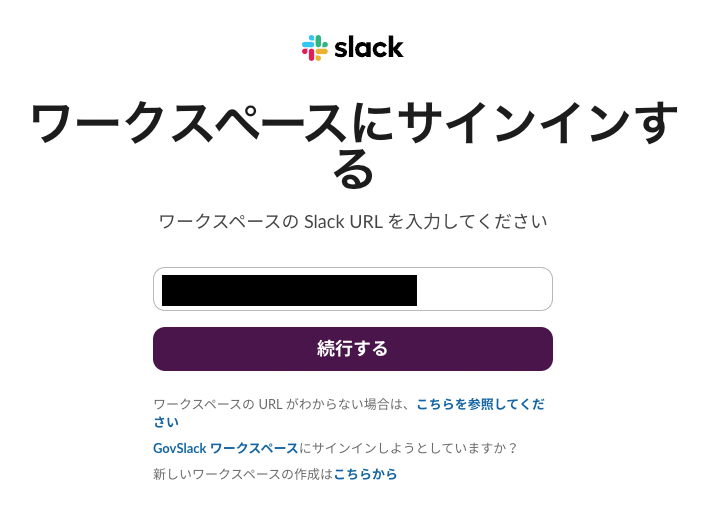
以下の画面が表示されたら、アクセスを許可してください。
これで、Slackのマイアプリ連携が完了します。
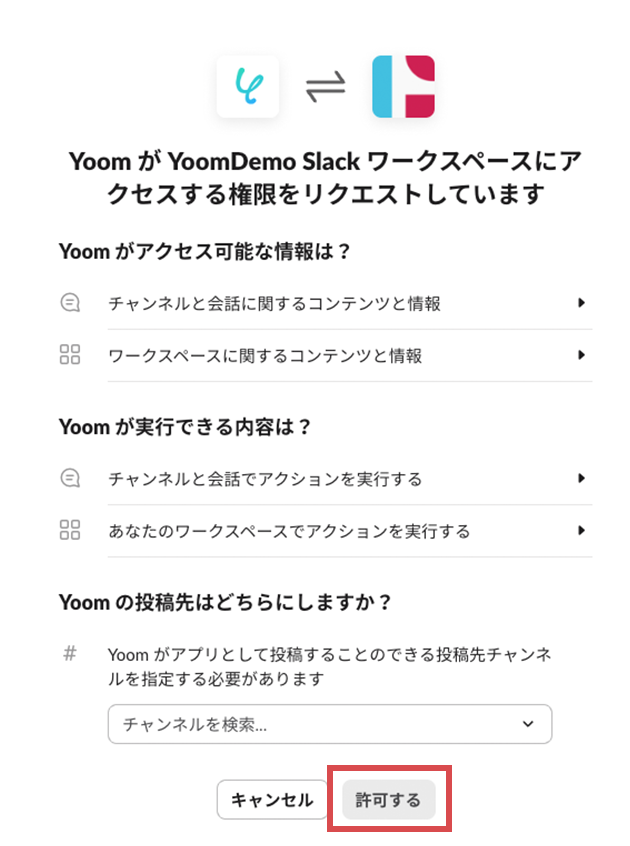
次に、Backlogのマイアプリ登録を行います。
先ほどと同様に、Backlogをアプリ一覧から探すか、検索欄で検索してください。
「ドメイン」を入力して「追加」をクリックします。
これで、Backlogのマイアプリ連携は完了です。
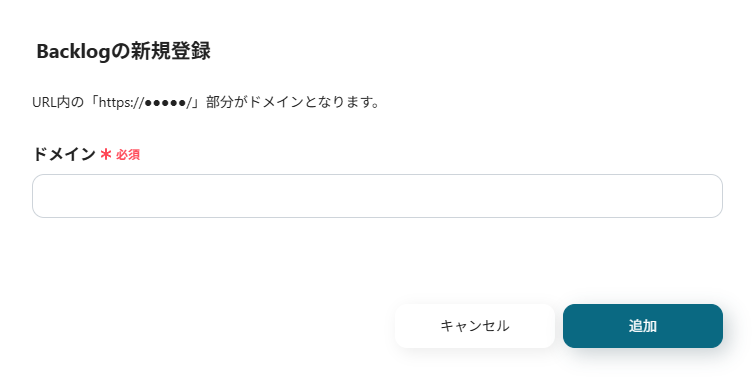
両方のマイアプリ登録が完了すると、SlackとBacklogがマイアプリに表示されます。
次に、フローボットのテンプレートを使用して設定を進めましょう。
Yoomにログインし、以下のバナーの「試してみる」をクリックしてください。
「テンプレートがコピーされました!」と表示されるので、「OK」をクリックすることでコピーが完了します。
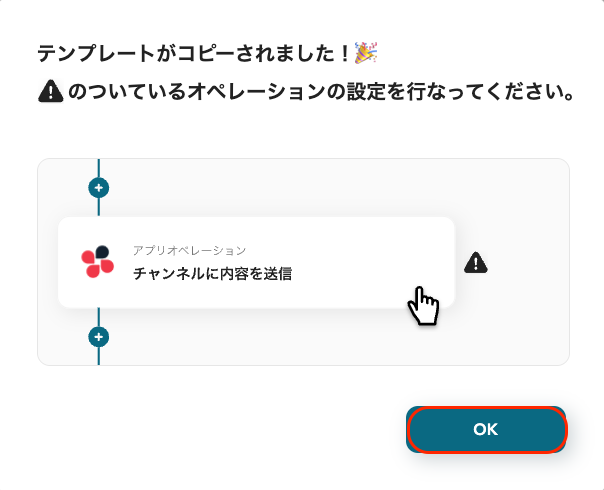
次に、Slackのトリガーを設定します。「新しいメッセージがチャンネルに投稿されたら」をクリックしてください。
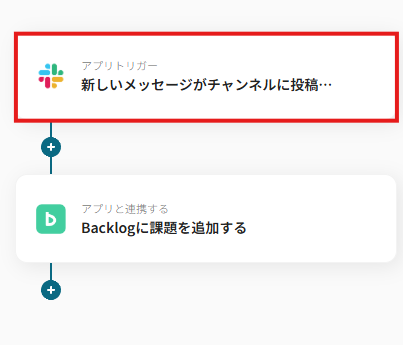
「Slackと連携するアカウント情報」を確認してください。
タイトルは自由に変更できますが、トリガーアクションはそのままで「次へ」をクリックしてください。
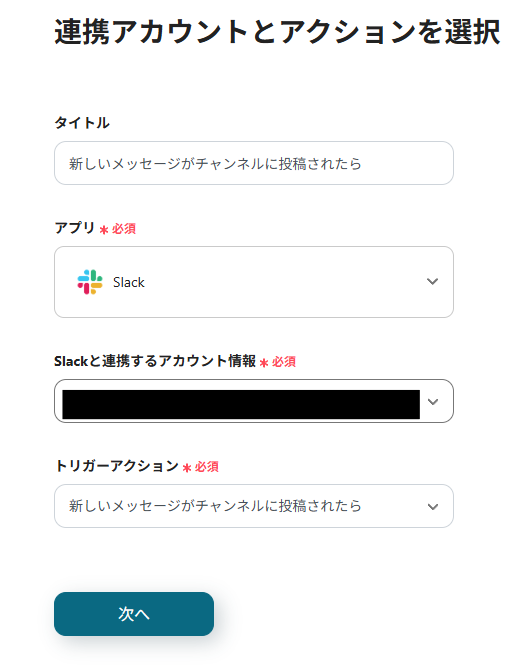
続いて、APIの設定をします。「トリガーの起動間隔」は5分、10分、15分、30分、60分の間隔で起動間隔を選択できます。
プランによって最短の起動間隔が異なりますので、ご注意ください。
「チャンネルID」は候補から選択してください。
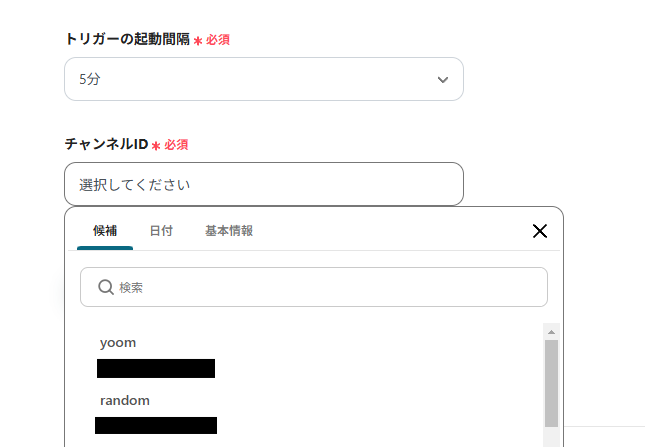
設定後、「テスト」をクリックしてください。
テストを実行すると、アウトプットに情報が表示されます。
情報が表示されたことを確認し、「保存する」をクリックしてください。
続いて、Backlogのアクションを設定します。「Backlogに課題を追加する」をクリックしてください。
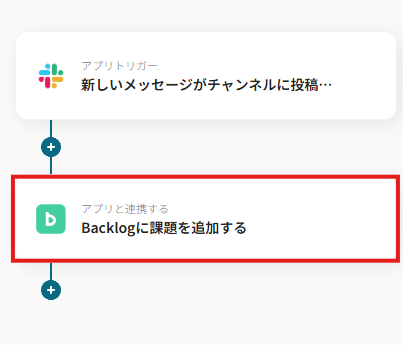
次に、「Backlogと連携するアカウント情報」を確認してください。
タイトルは自由に変更できますが、実行アクションは変更しないでください。
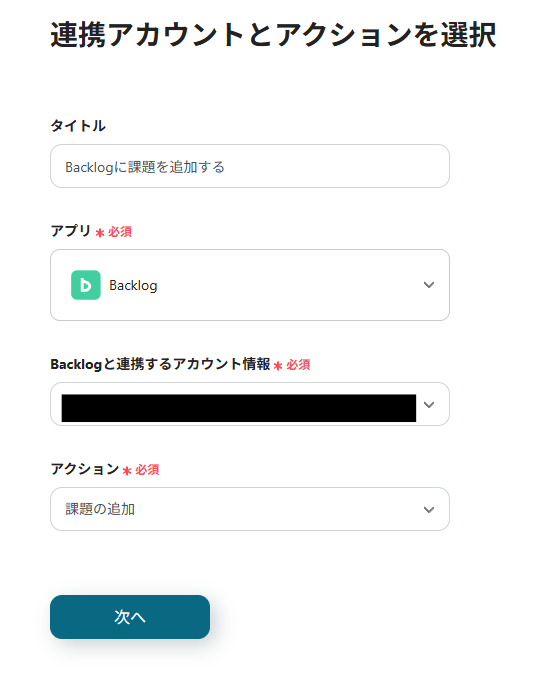
「API接続設定」を行います。
赤線を確認して「ドメイン」と「課題を登録するプロジェクトID」を設定してください。
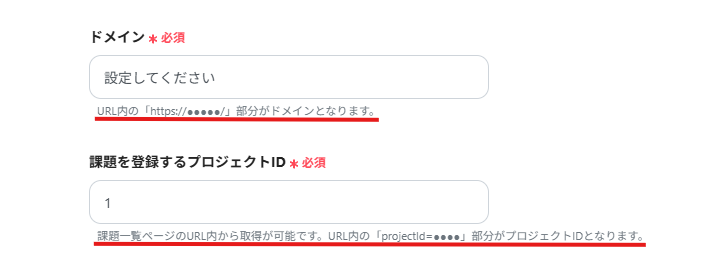
次の画面も以下のように設定します。
「課題の件名」を設定します。
「アウトプット」から取得したSlackの情報を入力することもできます。
「課題の種別ID」は候補から選択してください。
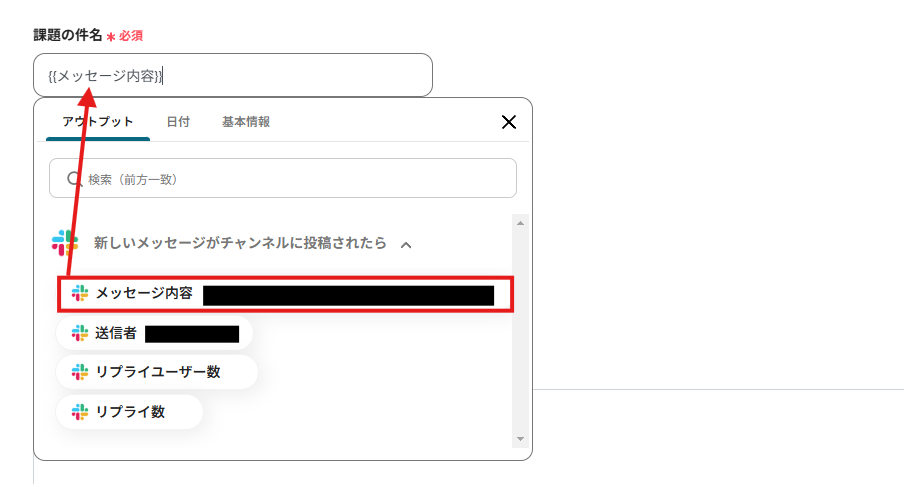
そのほかの項目については、必要に応じて任意で設定してください。
設定後、「テスト」をクリックし、「テスト成功」と表示されたら「保存」をクリックしてください。
最後に「トリガーをON」をクリックすると、自動化の設定は完了です。
これで、Slackに投稿された内容を自動でBacklogに追加できます。
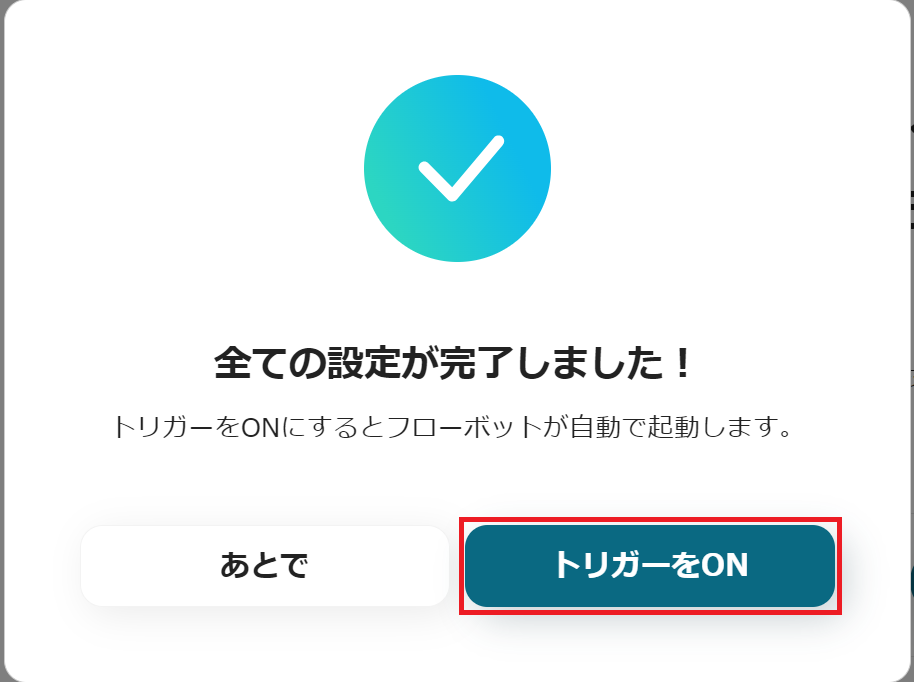
今回使用したテンプレートはこちらです。
他にもSlackとBacklogを使った自動化の例がYoomには多数あるので、いくつか紹介します。
1.Slackで特定のメッセージが投稿されたらBacklogに課題を登録するフロー
この連携によって、Slackでメッセージが投稿されると、自動でBacklogに課題を登録できます。
これにより、手動でのタスク登録が不要になるため、作業時間の削減や人的ミスの防止につながります。
2.Backlogに課題が追加されたらSlackにメンションして通知するフロー
この連携によって、Backlogに課題が追加されるとSlackにメンションして通知できます。
これにより、課題内容の共有が容易になり、共有や管理の抜け漏れを防げるでしょう。
3.Backlogに課題が追加されたらSlackに通知するフロー
この連携によって、Backlogに課題が追加された際に、Slackに通知できます。
これにより、課題の確認漏れを防ぎ、業務の生産性向上が期待できます。
今回は、SlackとBacklogを連携させ、Slackに投稿された内容をBacklogに追加する方法をご紹介しました。
この自動化により、手動での情報共有の手間を省き、タスク管理を円滑に進めることができるでしょう。
これにより、コミュニケーション効率の向上やタスク管理の効率化、プロジェクト進捗の可視化が期待できます。
この機会にぜひテンプレートを利用し、SlackとBacklogを連携して業務の効率化を目指してください。
また、Yoomのアプリ連携はノーコードで設定ができ、誰でもすぐに始められます。ぜひ導入を検討してみてください。
